Ynhâldsopjefte
Hokker eftergrûnkleur wolle jo krekt feroarje? De wurkromte brûkersynterface, artboard eftergrûn, of rasterkleur? D'r binne folslein oare dingen. Mar ik haw in oplossing foar elk fan jo oanfragen.
Snelle spoiler. Tekenje in rjochthoek as jo de eftergrûnkleur fan it artboard feroarje wolle, feroarje de helderheid as jo in oare eftergrûnkleur fan 'e brûkersynterface wolle hawwe, en wat de gurd oanbelanget, sille jo de werjeftekleur feroarje.
Litte wy gean yn 'e detaillearre stappen!
Opmerking: de skermôfbyldings fan dizze tutorial binne nommen fan 'e Adobe Illustrator CC 2022 Mac-ferzje. Windows of oare ferzjes kinne der oars útsjen. Windows-brûkers feroarje de Kommando -kaai yn Ctrl .
Metoade 1: Eftergrûnkleur fan dokumintynterface feroarje
De nijere ferzje fan Adobe Illustrator hat de standert donkergrize dokuminteftergrûn, as jo wend binne oan de âldere as CS-ferzjes dy't in ljochte eftergrûn hiene, jo kin de kleur feroarje út it menu Foarkarren .
Stap 1: Gean nei it overheadmenu en selektearje Yllustrator > Foarkarren > Brûkerynterface .

D'r binne fjouwer ynterfacekleuren dy't jo kinne kieze út 'e Helderheid opsjes.

As jo noch net opmurken hawwe, op it stuit, is myn eftergrûnkleur de tsjusterste.
Stap 2: Kies ien fan 'e Helderheid opsjes dy't jo wolle, klikje derop enjo sille sjen hoe't it derút sjocht op jo dokuminteftergrûn.

Klik op OK neidat jo in kleur hawwe keazen.
Metoade 2: Artboard-eftergrûnkleur feroarje
De maklikste manier om ta te foegjen of te feroarjen in artboard eftergrûnkleur is troch it feroarjen fan de kleur fan in rjochthoek.
Stap 1: Selektearje it Rjochthoeke-ark (M) en tekenje in rjochthoek fan deselde grutte as jo artboard. De kleur soe de fillkleur wêze dy't jo earder brûkten.
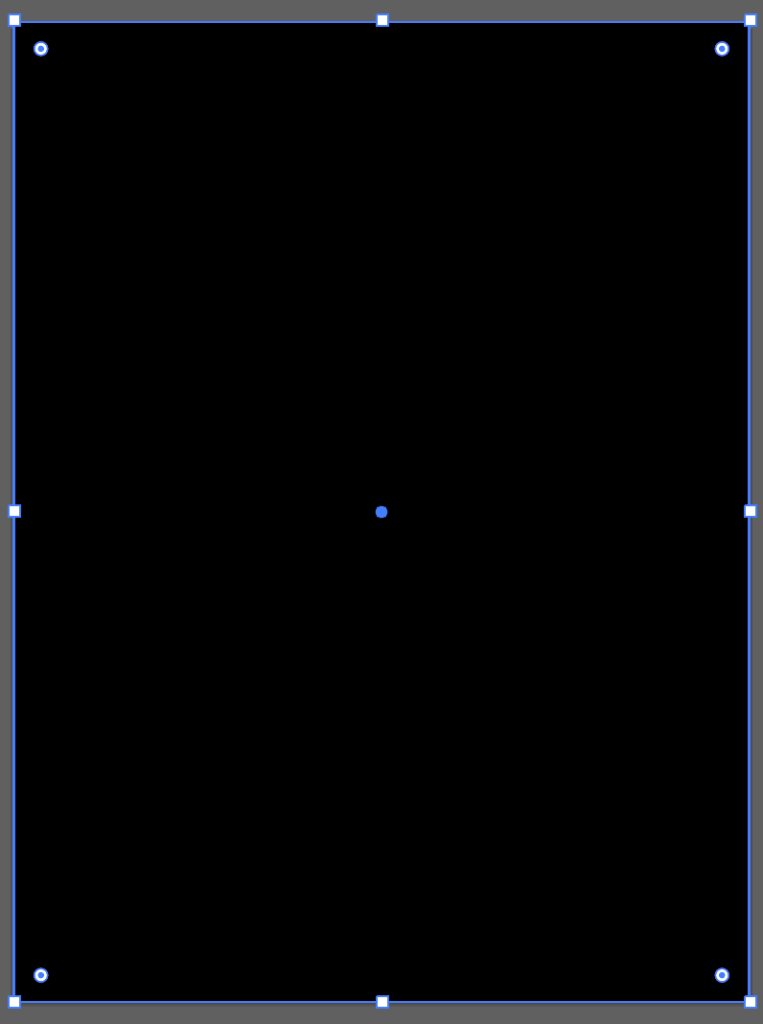
Stap 2: Selektearje de rjochthoek, dûbelklik op Folje om de kleurkiezer te iepenjen, of kies in kleur út it paniel Swatches om de kleur te feroarjen .

Jo kinne it rjochthoeke beskoattelje as jo it net per ûngelok ferpleatse wolle. Selektearje gewoan de rjochthoek en druk op Kommando + 2 om de foarm (eftergrûn) te beskoatteljen. As jo it in eftergrûnlaach meitsje wolle en it beskoattelje, gean dan nei it paniel Lagen en beskoattelje de laach.
Metoade 3: Feroarje Transparency Grid Eftergrûnkleur
De wite eftergrûn dy't jo sjogge bestiet net! Eins is de wite eftergrûn dy't jo sjogge as jo in dokumint oanmeitsje transparant. Jo kinne de werjefte fan it transparânsjeraster ynskeakelje om it te sjen.
Stap 1: Gean nei it overheadmenu en selektearje Besjoch > Show Transparency Grid ( Shift + Opdracht + D ).

Sjochst? Jo eftergrûn is transparant. Stel jo foar as jo wite tekst hawwe op in "wite" eftergrûn, it soe ûnmooglik wêze om it te sjen, dat iswêrom moatte wy soms wurkje oan 'e rastermodus.
Stap 2: Gean wer nei it overheadmenu en selektearje Triem > Dokumintynstelling . Jo sille Opsjes foar transparânsje en oerdruk sjen en jo kinne de kleuren fan 'e rasteren selektearje.

Stap 3: Klikje op it kleurfakje en kies in fillkleur. Neidat jo in kleur hawwe keazen, klikje jo op de knop finster slute en jo kinne sjen dat no it raster syn kleur feroaret.

Brûk de piper om deselde kleur te kiezen foar beide kleuropsjes. (As jo in goede kleurkombinaasje hawwe, kinne jo ek twa ferskillende kleuren kieze. )
Stap 4: Kontrolearje Simulearje kleurd papier en klik op OK .

No sil it transparânsjeraster dizze kleur wurde dy't jo kieze. Jo kinne op Shift + Kommando + D drukke om it transparânsjeraster te ferbergjen en noch de kleureftergrûn te sjen.

Jo kinne lykwols allinich de eftergrûnkleur sjen op it dokumint sels. As jo it artboard eksportearje, soe de eftergrûnkleur net sjen litte.
As ik bygelyks it bestân eksportearje nei png, is de eftergrûnkleur noch transparant.

Dizze metoade kin allinnich de eftergrûnkleur fan it transparânsjeraster feroarje, net it artboard.
Finale wurden
Guon fan jim wurde miskien betize troch it transparânsjeraster. kleur eftergrûn en de artboard kleur eftergrûn. Unthâld gewoan dat as jo wolle dat de add of feroarje de kleur fan deartboard eftergrûn, de ultime manier is om in rjochthoek te tekenjen, deselde grutte as it artboard en de kleur te bewurkjen.

